
下载app免费领取会员


本文将详细介绍如何在3dmax中安装GhostTrails插件。GhostTrails是一款功能强大的插件,可以在3dmax中添加华丽的粒子效果,同时还可以将这些效果与模型进行实时交互。安装GhostTrails插件能够为你的设计和动画项目带来更加生动和引人注目的效果。
在开始安装GhostTrails插件之前,确保你已经从官方网站或可信的第三方下载站点获得了插件的安装文件。这将确保你获得最新版本的插件,并避免不必要的风险。
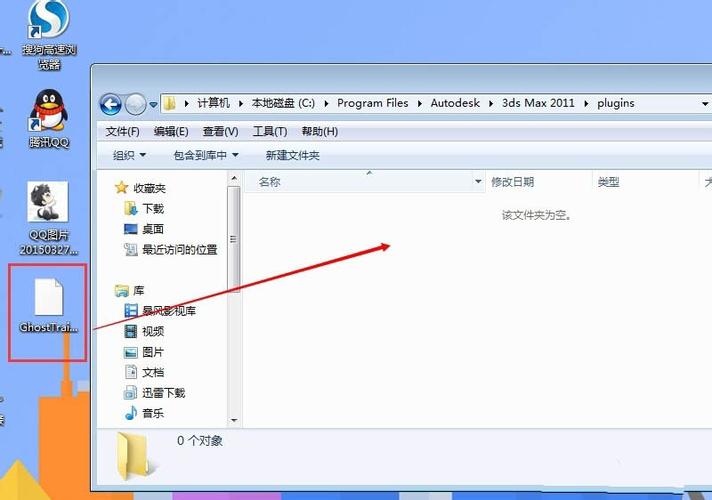
步骤一:打开3dmax
首先,打开3dmax软件。确保你已经成功安装了3dmax,并且能够正常启动。
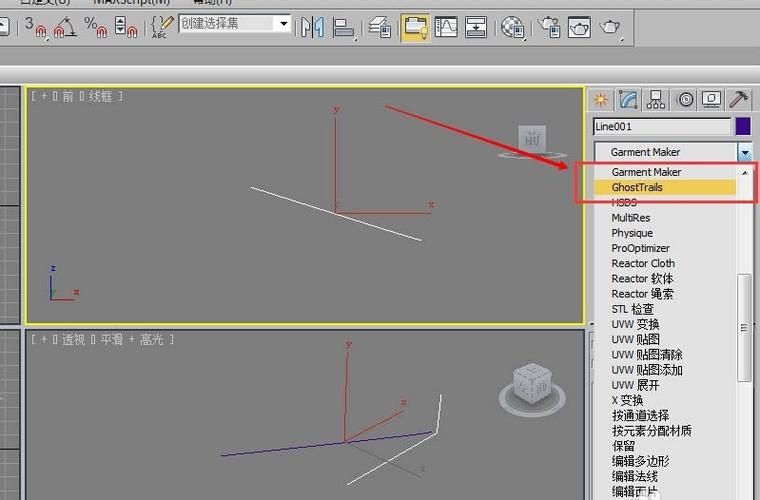
步骤二:找到插件管理器
在3dmax的界面中,点击顶部菜单栏的“自定义”选项。在下拉菜单中,选择“插件管理器”选项。
步骤三:加载GhostTrails插件
在插件管理器中,点击“加载新插件”按钮。在弹出的对话框中,浏览到你下载的GhostTrails插件的安装文件所在的位置,并选择它。点击“确定”按钮以加载插件。
步骤四:启用GhostTrails插件
在插件管理器中,找到GhostTrails插件的名称,并确保其旁边的复选框被选中。这将启用GhostTrails插件,并在3dmax中使其可用。
步骤五:重启3dmax
为了使GhostTrails插件生效,你需要重新启动3dmax。关闭3dmax软件,并重新打开它。
步骤六:使用GhostTrails插件
现在,你可以在3dmax中使用GhostTrails插件了。在3d场景中选择一个对象,并在插件面板中找到GhostTrails的选项。通过调整插件参数,你可以创建各种华丽的粒子效果,并将其应用到你的模型上。
需要注意的是,GhostTrails插件可能会消耗一定的计算资源。如果你的计算机性能较低,可能会导致软件运行缓慢或出现崩溃。因此,在使用GhostTrails插件时,请确保你的计算机具有足够的硬件资源。
总结
通过按照以上步骤,在3dmax中安装GhostTrails插件是非常简单的。安装这个功能强大的插件将为你的设计和动画项目带来更加生动和引人注目的效果。希望本文对你有所帮助,享受使用GhostTrails插件的创作过程吧!
本文版权归腿腿教学网及原创作者所有,未经授权,谢绝转载。

上一篇:3DMAX教程 | 如何在3DMAX模型中设置主光源
下一篇:3DMAX教程 | 精通3DMax路径工具:掌握技巧及应用
推荐专题
- [3D Max 基础知识分享]—多孔结构模型编辑
- 3DMAX教程 | 3Dmax材质编辑器的标准模式指的是什么?
- 3DMAX教程 | 3DMax模型导入遇到问题
- 3DMAX教程 | 3Dmax水泥材质参数及设置方法
- 3DMAX教程 | 如何彻底卸载Vray渲染器下载?
- 3DMAX教程 | 3DMax技巧分享:高效利用渲染线框功能
- 3DMAX教程 | 如何在3dmax中使贴图颜色变浅
- 3DMAX教程 | 如何使用V-Ray在3ds Max中调整普通玻璃材质参数
- 3DMAX教程 | 3DMax 2014遭遇错误并生成报告
- 3DMAX教程 | SketchUp与3DMAX:室内效果图设计工具的选择优化指南














































